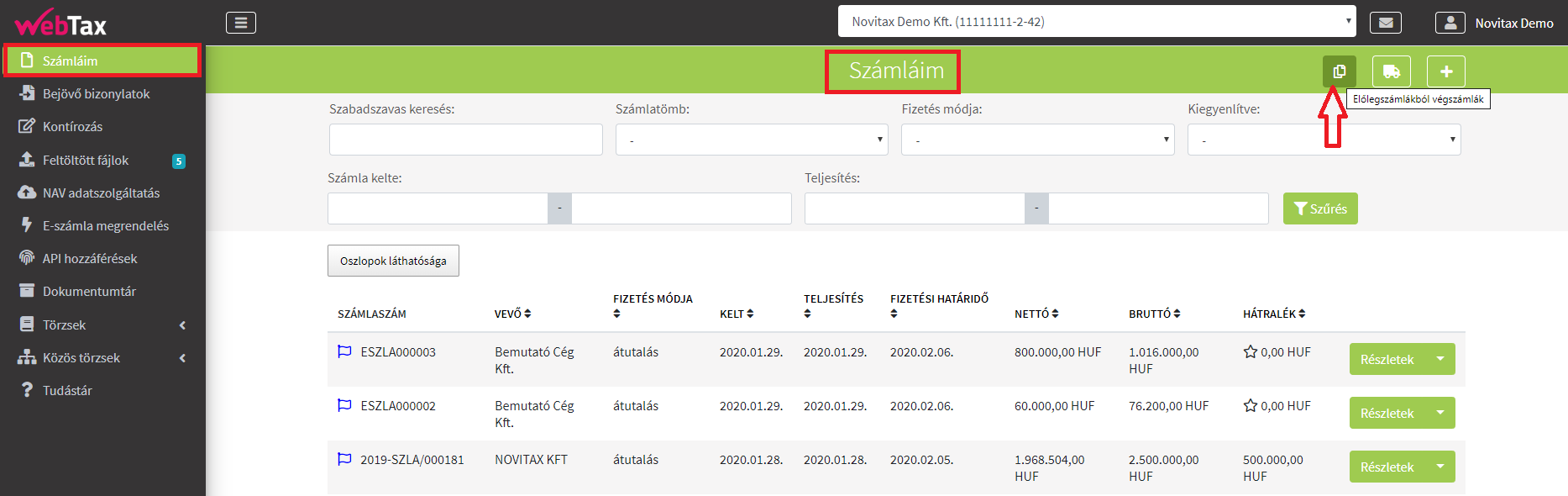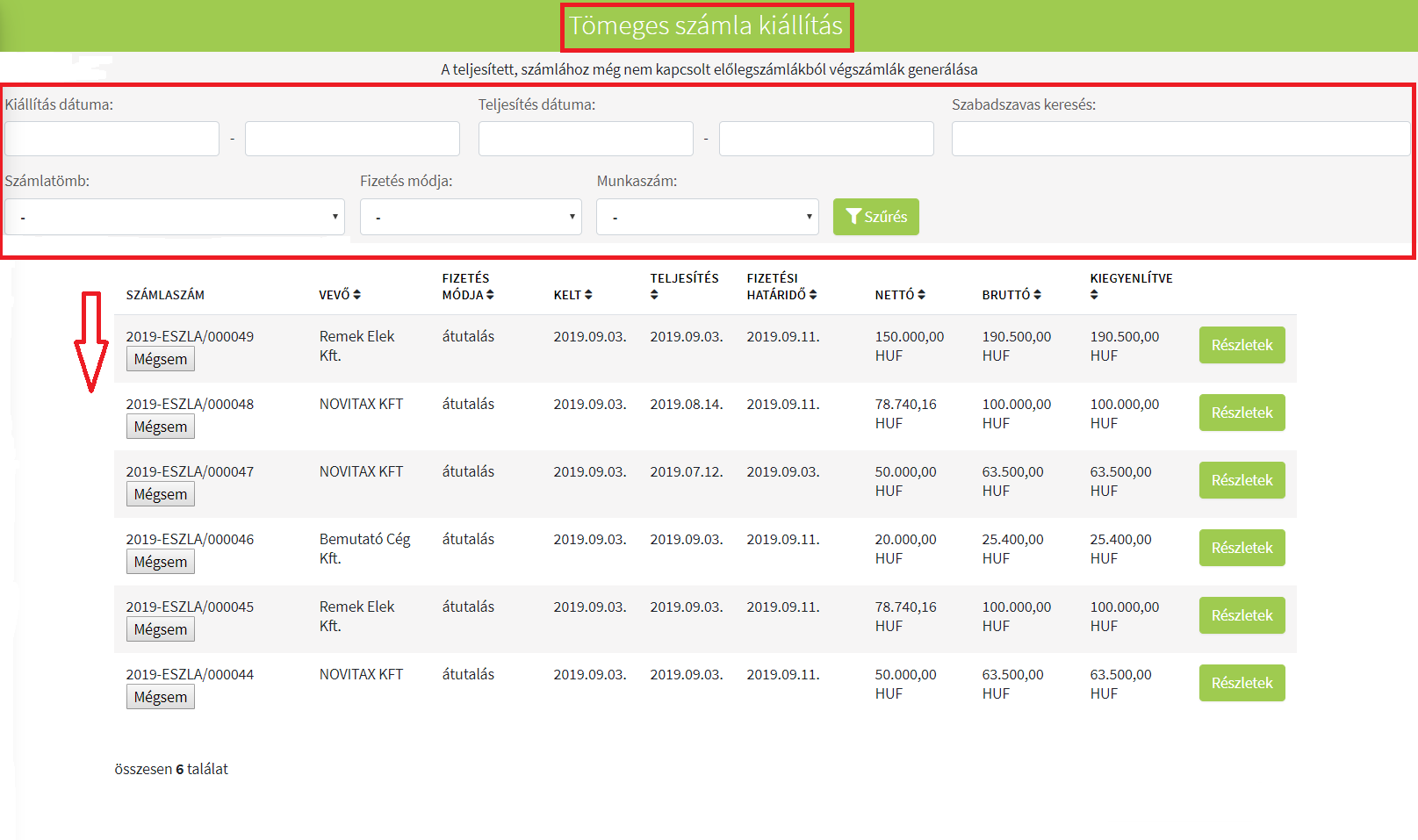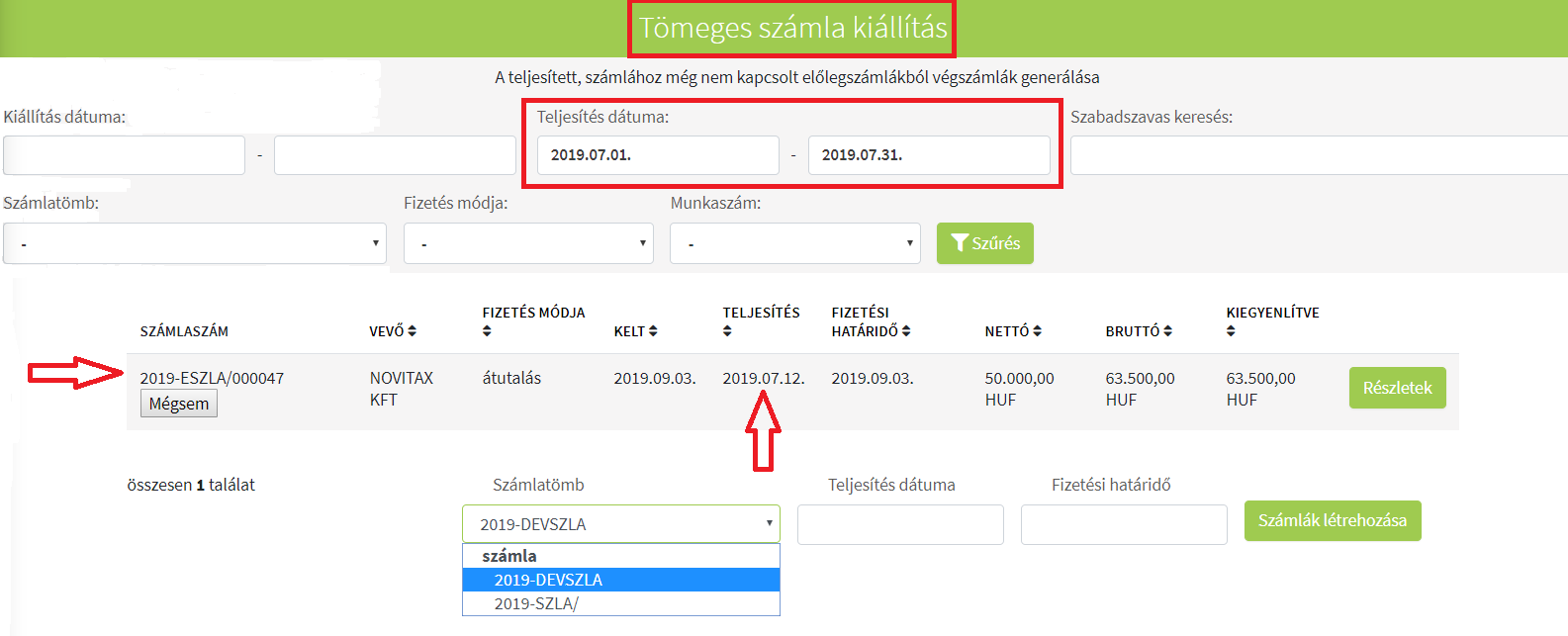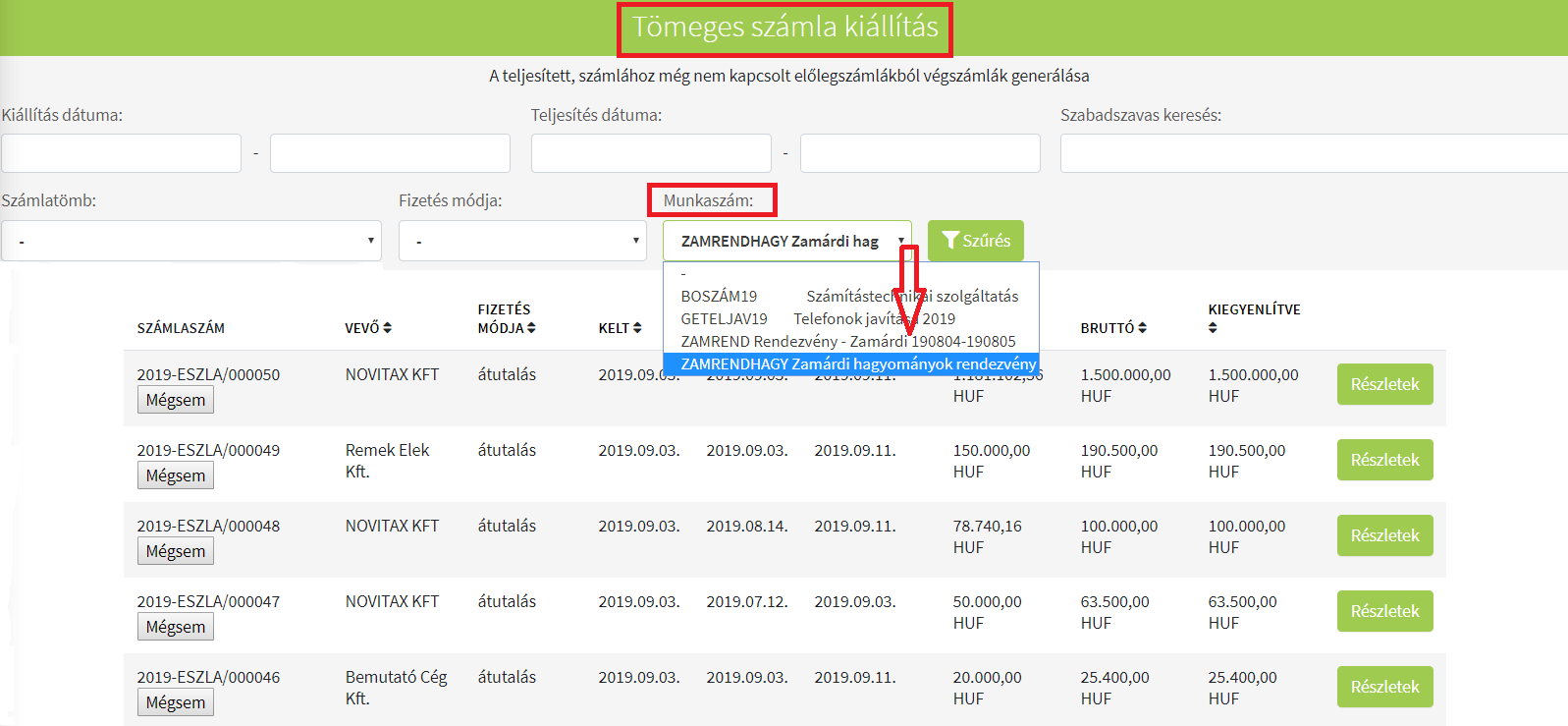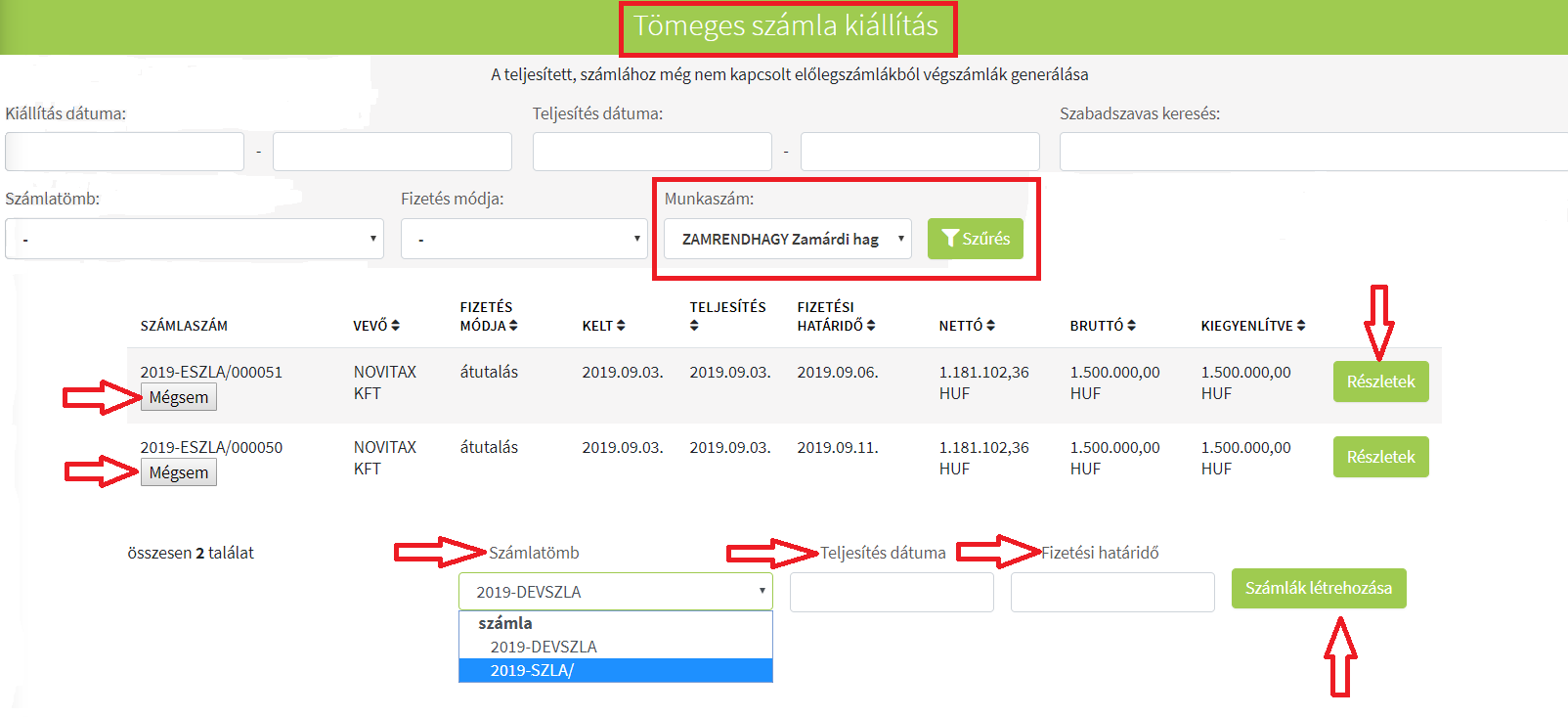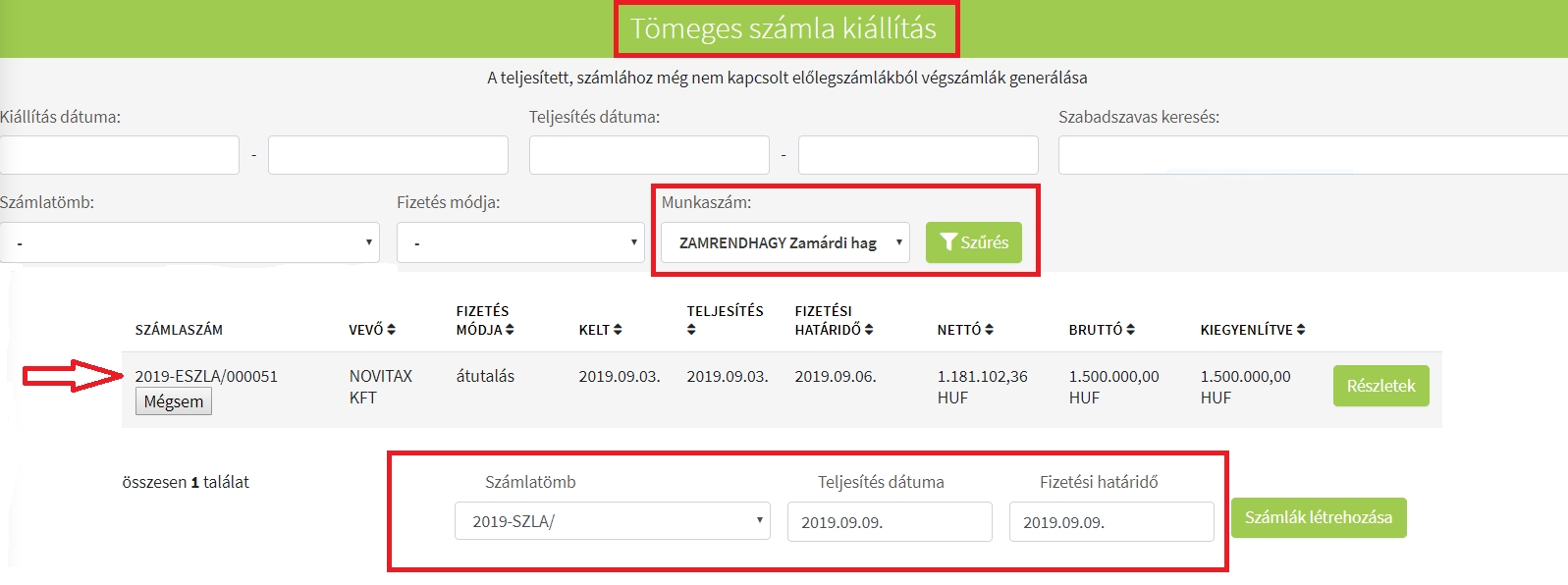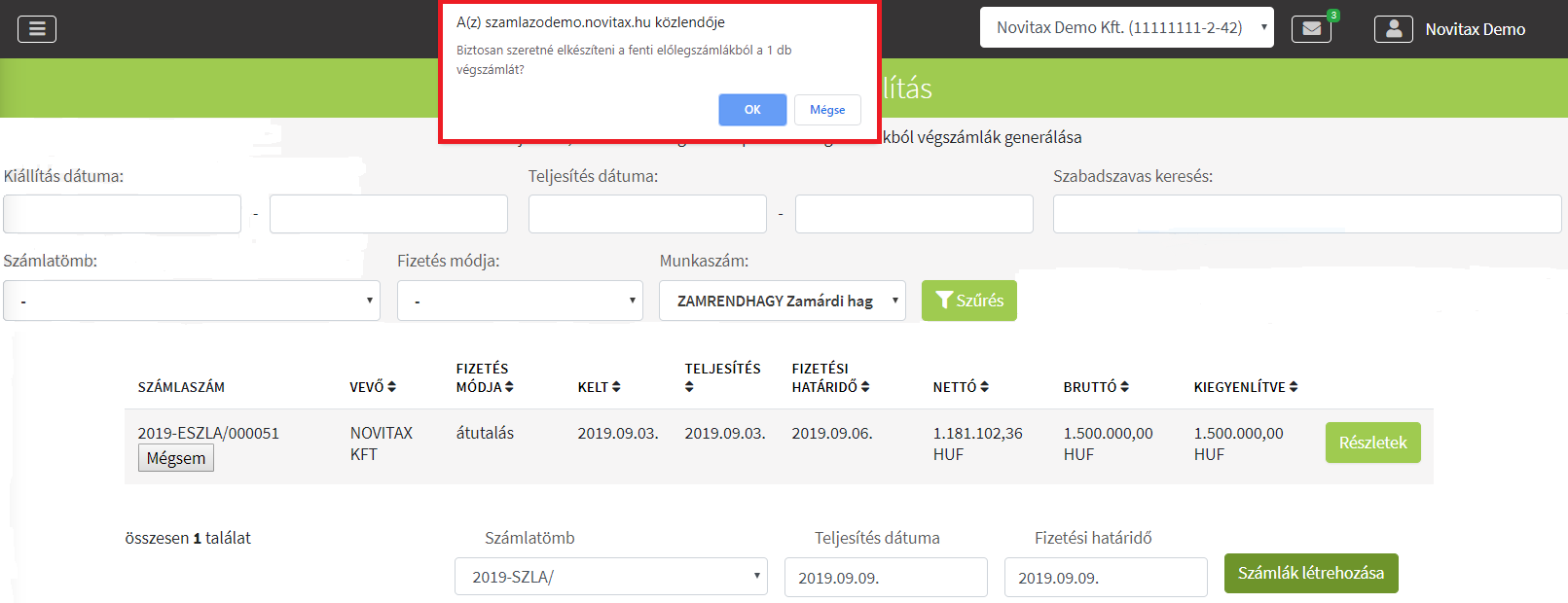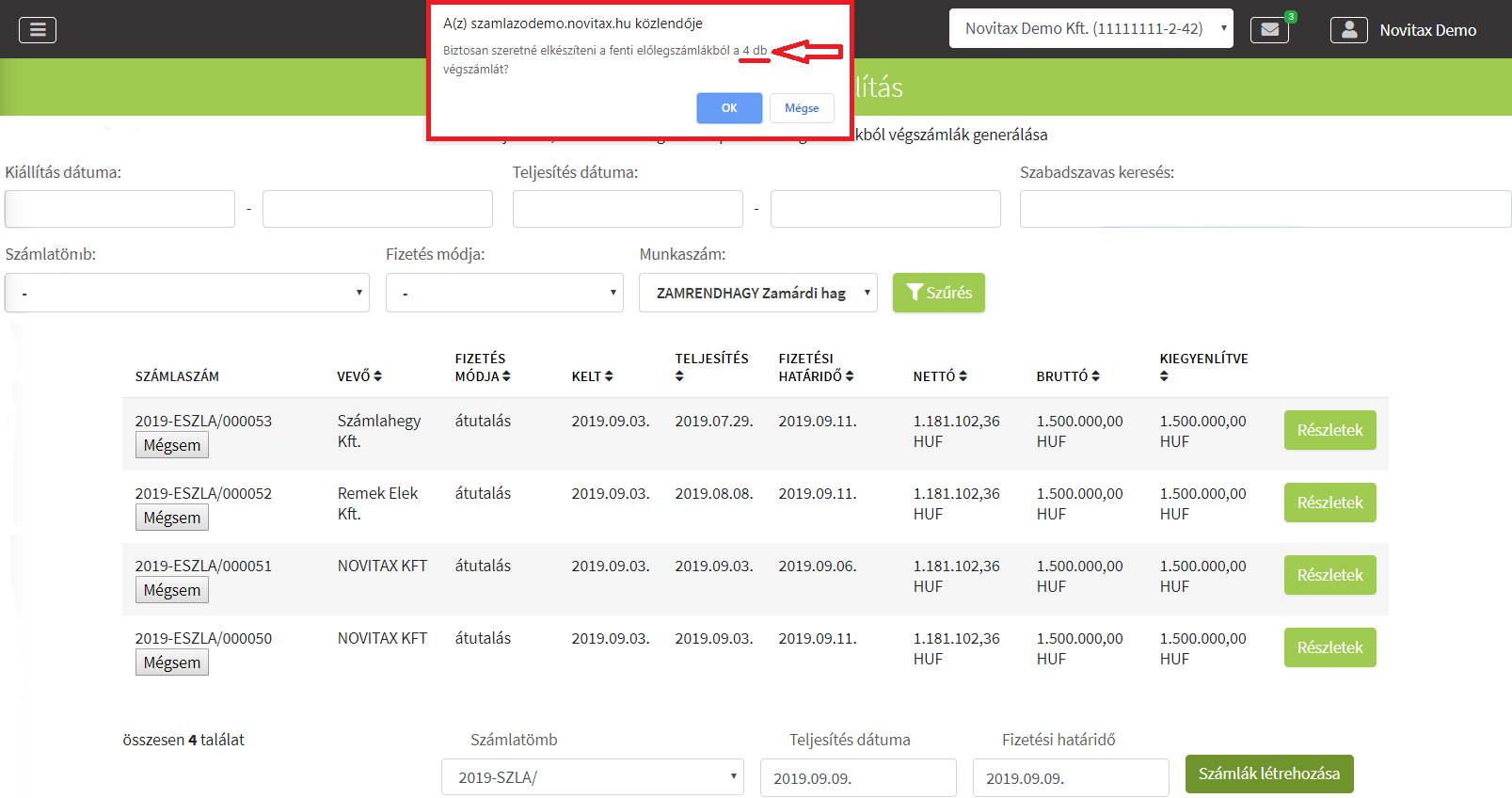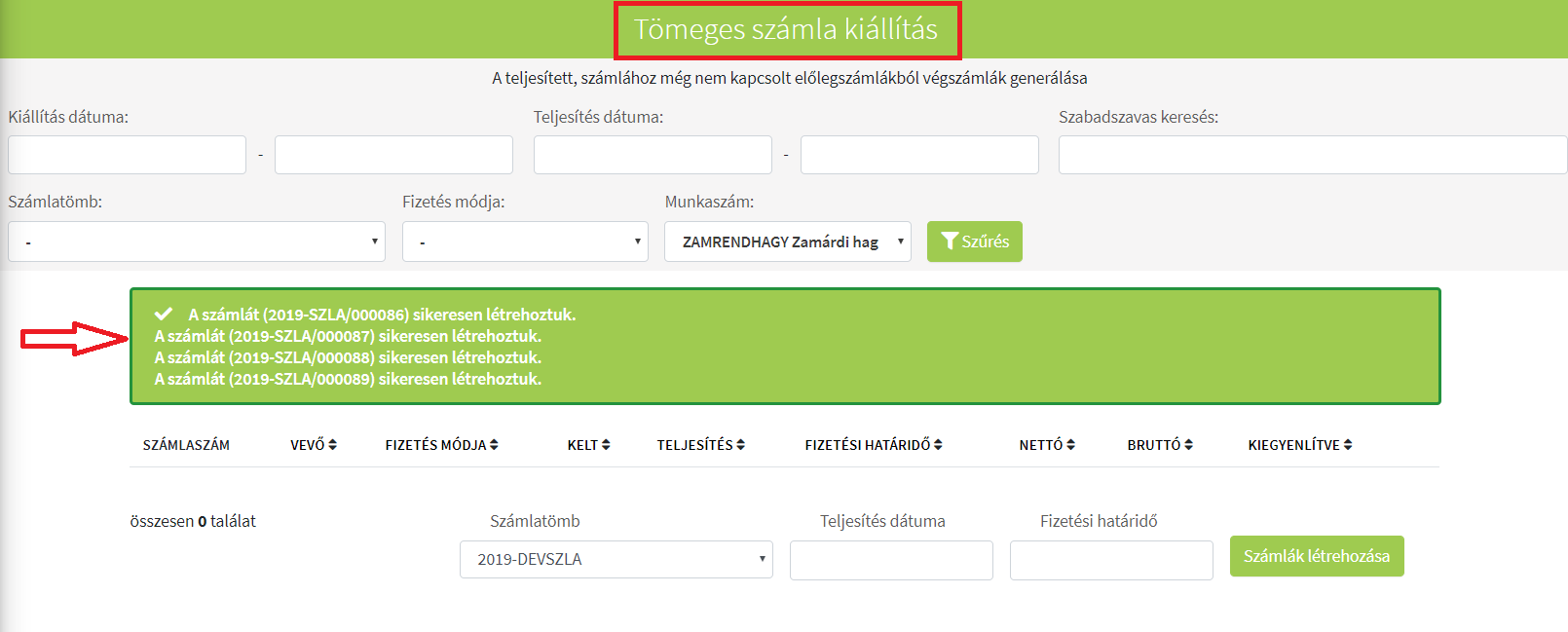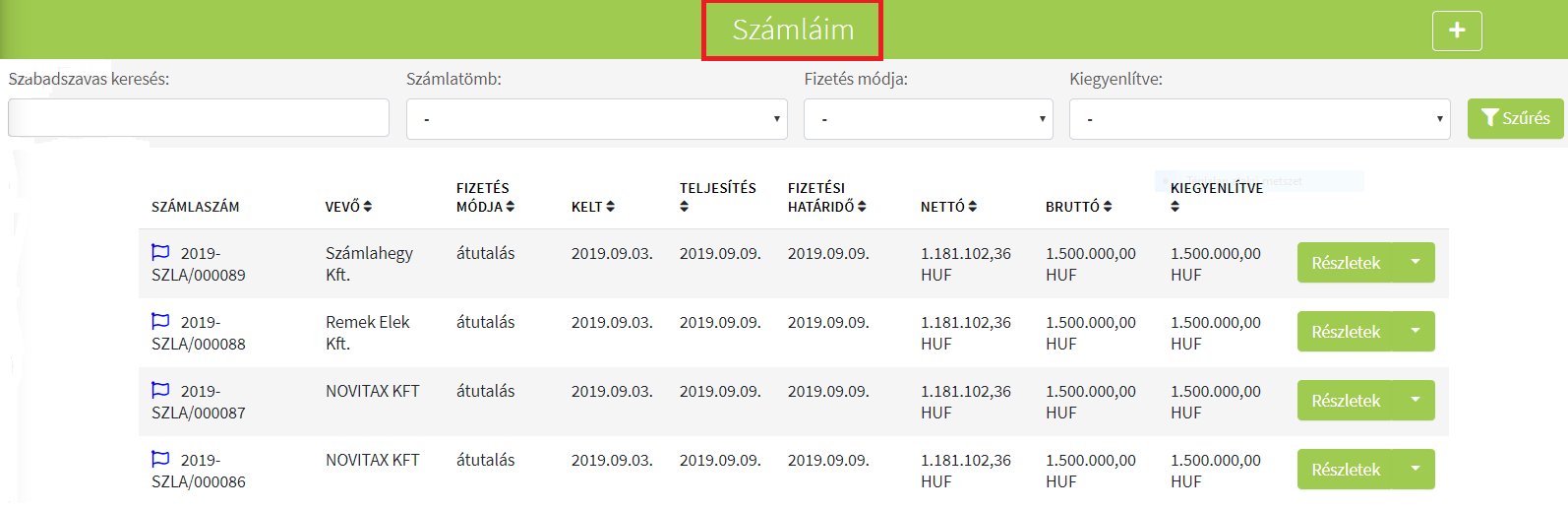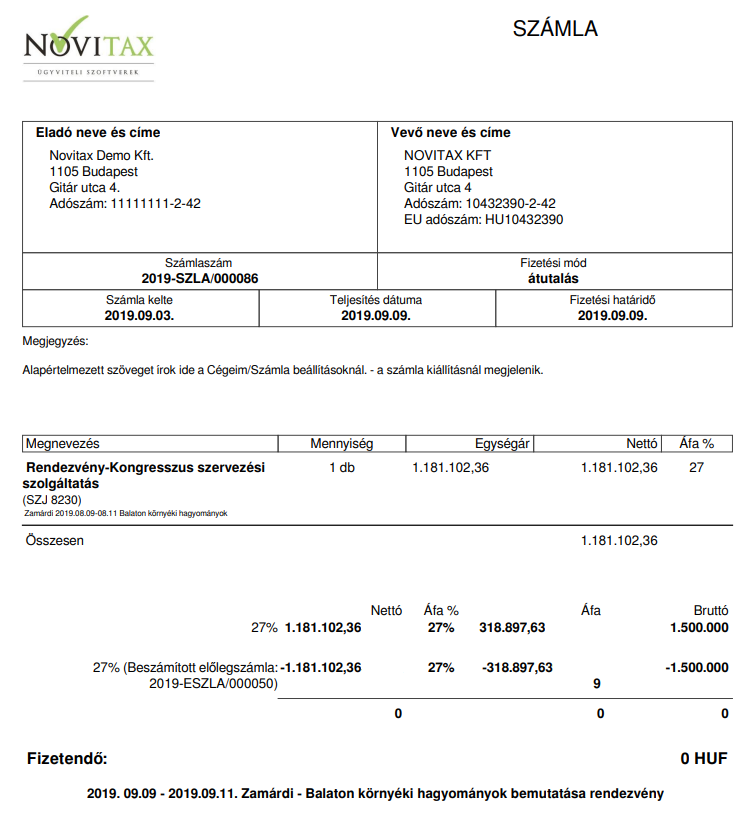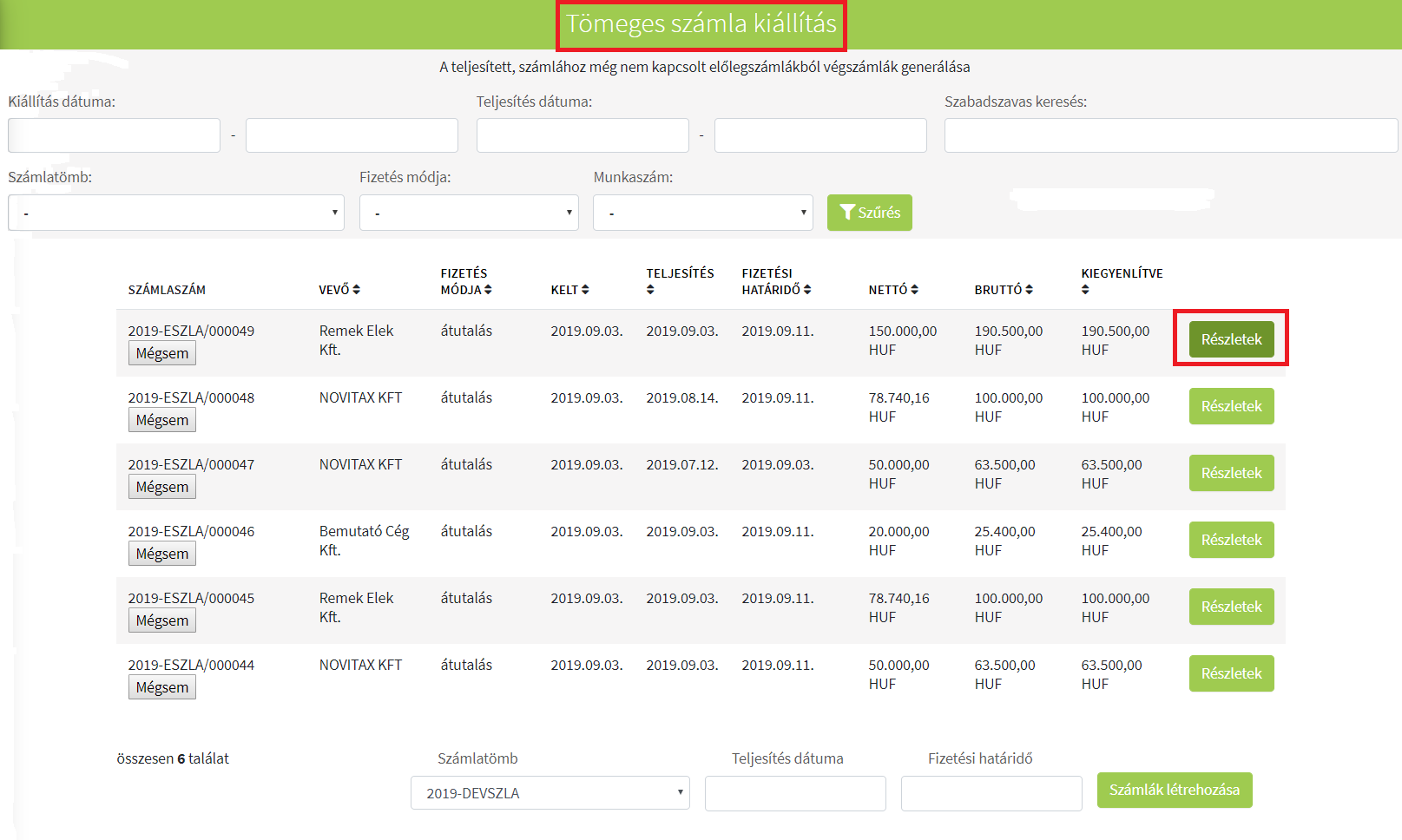Előlegszámlákból automatikus (vég)számlák készítése
A WebTax rendszer lehetőséget ad arra, hogy a már pénzügyileg teljesített, de számlához nem kapcsolt előlegszámlákból (vég)számlá(ka)t generáljon úgymond “automatikusan”.
Azoknak ajánljuk, amely cégeknél tömegesen fordul elő előlegszámla és abból teljes beszámítással készítenek 1 végszámlát, azaz egy, az egyben végszámla készül az előlegszámlából. (nincs több alkalommal részbeni előleg beszámítás, a végszámlára nem akarnak más cikket/tételt még rögzíteni..stb)
Lehetőség van a munkafolyamat függvényében rendszeresen szűréseket megtenni, és a végszámlákat elkészíteni. Amennyiben ezeket a szűréseket megtesszük elkerülhető, hogy a már pénzügyileg teljesített előlegszámla,- mely végszámlába még nem lent bevonva – ne kerüljön leszámlázásra.
Az “automatizmushoz” különböző szűrési feltételekkel, mint
- kiállítás dátuma; tól-ig,
- teljesítés dátuma; tól-ig,
- számlatömb,
- fizetési mód,
- munkaszám,
- szabadszavas keresés áll rendelkezésre, segítve, hogy azok az előlegszámlák rendelkezésre álljanak, melyből végszámlát kíván készíteni.
A menübe belépve az összes olyan előlegszámla megjelenik, mely pénzügyileg teljesített, de végszámlához még nem lett kapcsolva. Innen különböző szűrési feltételekkel tud szűkíteni a számlázandó előlegszámlák között.
Például, az összes 07. havi teljesítési előlegszámla szűrésének beállítása után az alábbiak láthatóak:
Megteheti, hogy Munkaszám szűrést állít be az alábbiak szerint:
A Szűrés gomb megnyomása után az alábbi számlákat hozza le a rendszer:
2 db olyan előlegszámlát talált, melyek megfelelnek a szűrési feltételeknek.
Lehetőség van arra, hogy a listában felsorolt összes számlát kiszámlázza, de a Mégsem gombra kattintva kiveheti a listából azon tételeket, melyeket a fenti szűrésből nem kíván most leszámlázni.
Amennyiben tudja, hogy mely előlegszámlá(ka)t szeretné számlázni akkor az alábbiakat kell még beállítania:
- számlatömb – az Ön által korábban már meghatározott (végszámla) számlatípust ajánlja majd fel a rendszer, ebből kell választania a számlázáshoz
- teljesítés dátuma – a végszámlán megjeleníteni kívánt teljesítés dátuma
- fizetési határidő – irreleváns, (lehet a teljesítés napja is, hiszen a számla fizetendő végösszege ezekben az esetekben 0 lesz)
Például:
A fenti adatok megadása után a Számlák létrehozása gombra kattintás után még egy üzenet érkezik, ahol még eldönthető, hogy a számla elkészüljön.
Az OK megnyomásának hatására a számla elkészül.
Ha a szűrési/lekérdezési feltételeinek több előlegszámla megfelel, abban az esetben ugyanannyi végszámla fog elkészülni. 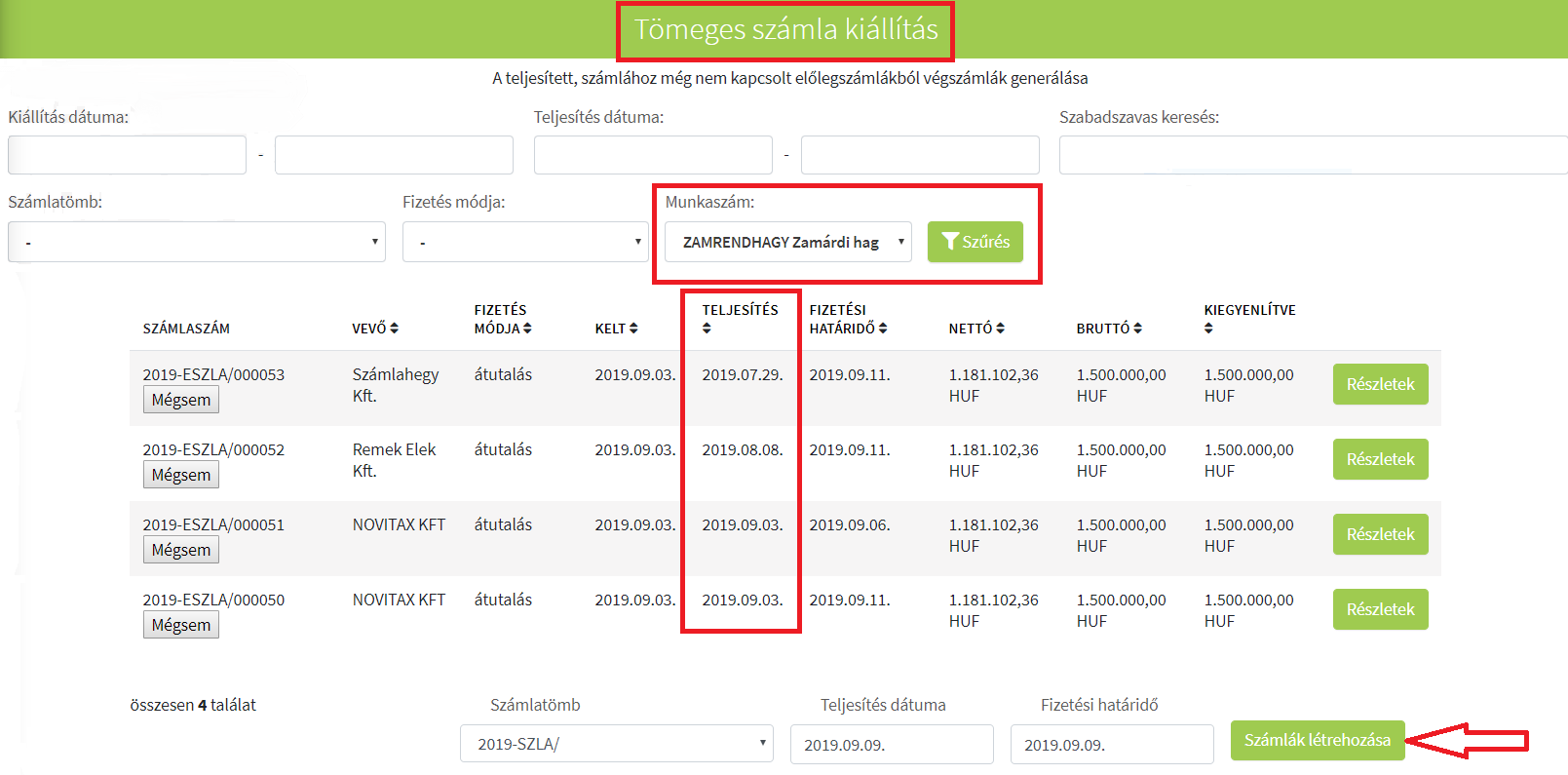
Számlák létrehozása gombra kattintva ismételten feljön az üzenet, hogy minden számlát elkészít -e? Itt látható, hogy egyszerre 4 db számlát készít el a rendszer.
Az OK gombra kattintás után a számlák elkészülnek:
Az elkészült számlák a Számláim menüben találhatóak.
Kiválasztva az egyik számlát, (Részletek/PDF letöltés) PDF-ben letöltve látható, hogy a végszámlában az előlegszámla levonásra került:
Részletek
A Részletek funkcióra kattintva, hasonlóan a Számláim/Részletek menü alatt
található információkat lehet az előlegszámla vonatkozásában megtekinteni.